현장 다운로드 버튼을 사용하거나 모바일 앱에서 오프라인으로 볼 수 있도록 동영상을 저장하거나 타사 웹사이트, 추가 기능 또는 소프트웨어를 통해 Vimeo 동영상을 다운로드할 수 있습니다. 동영상을 다운로드하려고 하는데 도움이 필요한 경우 Vimeo 동영상을 빠르게 다운로드할 수 있는 여러 가지 방법을 안내해 드립니다.
Vimeo 동영상은 플랫폼에서 항상 액세스할 수 있지만 나중에 오프라인으로 볼 수 있도록 동영상을 저장하는 것이 좋습니다. 유튜브 및 경련 과 달리 Vimeo는 동영상 제작 소프트웨어도 제공하는 회사입니다.
이를 통해 제작자는 동영상을 공유하고 다운로드할 수 있습니다. 하지만 여기에는 몇 가지 주의 사항이 있으므로 때로는 (웹사이트의 다운로드 버튼 대신) 다른 방법을 사용해야 할 수도 있습니다.
참고: 법적으로 허용된 경우에만 동영상을 다운로드해야 하며, 동영상을 영리 목적으로 사용하거나 다른 곳에 다시 게시하지 마세요.
웹사이트에서 Vimeo 비디오를 다운로드하는 방법
무료 Vimeo 사용자인 경우 많은 동영상에 이 옵션이 없습니다. 게다가, 유료 계정이 있더라도 이 방법으로 모든 비디오를 다운로드할 수 있는 것은 아닙니다. 동영상을 다운로드할 수 없는 데는 두 가지 이유가 있을 수 있습니다.
그러나 모든 확인란을 선택하면 Vimeo 동영상을 다운로드할 수 있습니다. 방법은 다음과 같습니다.
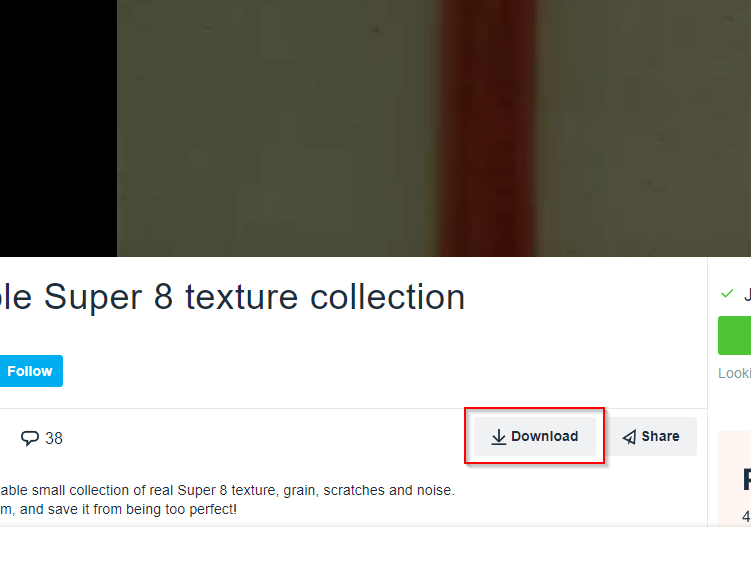
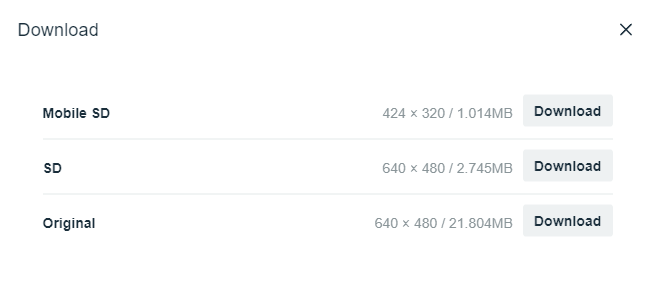
그렇습니다. 이 방법은 가장 편리한 방법이지만 모든 동영상에 사용할 수 있는 것은 아닙니다. 다운로드하려는 동영상에 다운로드 버튼이 없으면 다음 방법을 시도해 보세요.
모바일 앱에서 Vimeo 동영상을 다운로드하는 방법
휴대전화에서 Vimeo 앱을 사용하면 오프라인으로 동영상을 볼 수 있습니다. 오프라인 보기용으로 동영상을 다운로드하면 인터넷 연결 없이도 볼 수 있지만 Vimeo 모바일 앱을 통해서만 액세스할 수 있습니다..
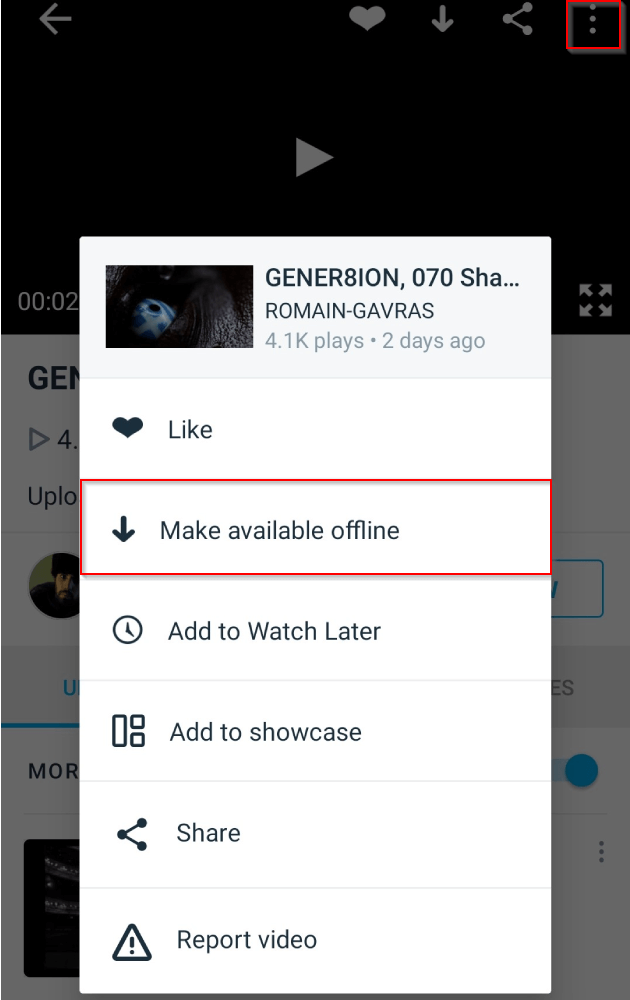
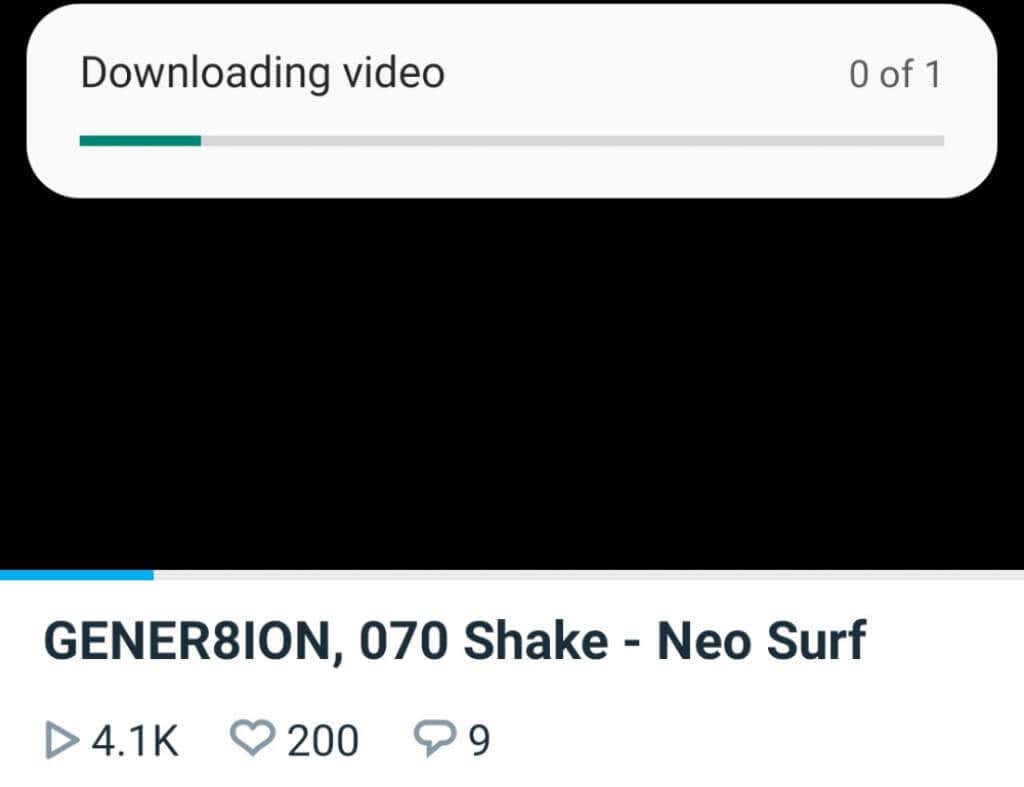
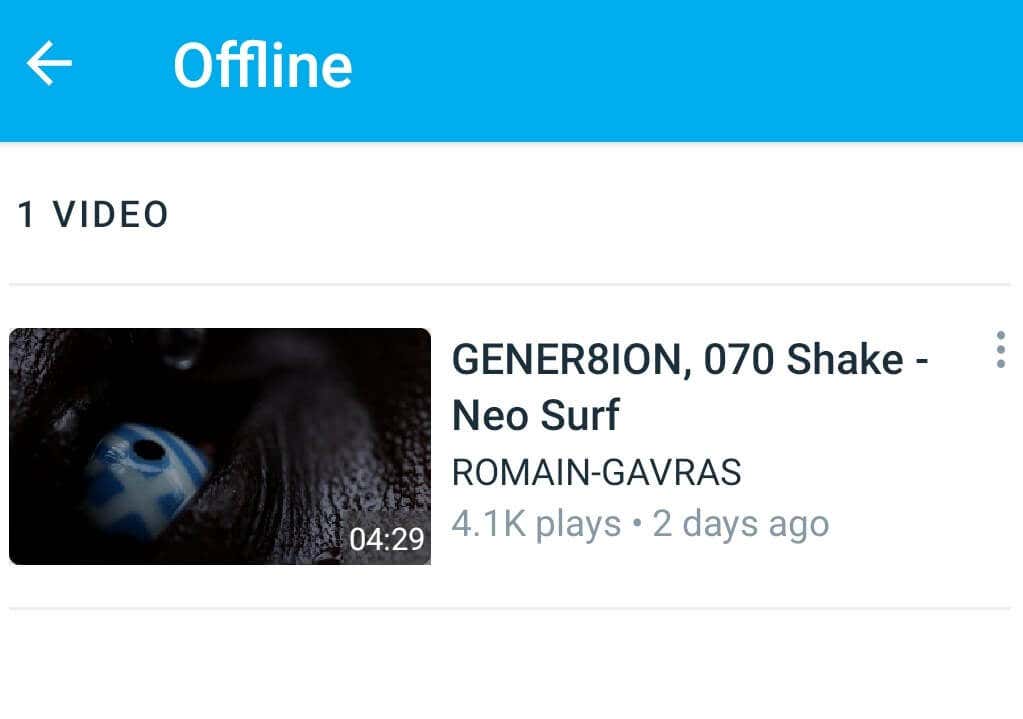
타사 웹사이트에서 Vimeo 동영상을 다운로드하는 방법
일부 타사 웹사이트를 사용하여 모든 플랫폼에서 비디오 다운로드 할 수 있습니다. 이 방법을 사용하면 비디오 파일을 컴퓨터에 저장하고 친구나 가족과 공유할 수 있습니다.
그러나 소유자의 허가 없이 콘텐츠를 다운로드하고 재배포하는 것은 불법이라는 점을 알아야 합니다. 소송을 걸어 벌금을 물게 될 수도 있습니다. 따라서 이 방법으로 Vimeo 동영상을 다운로드할 때는 신중을 기하고 제작자의 허가 없이 재배포하지 마세요.
타사 웹사이트에서 동영상을 다운로드하려면:
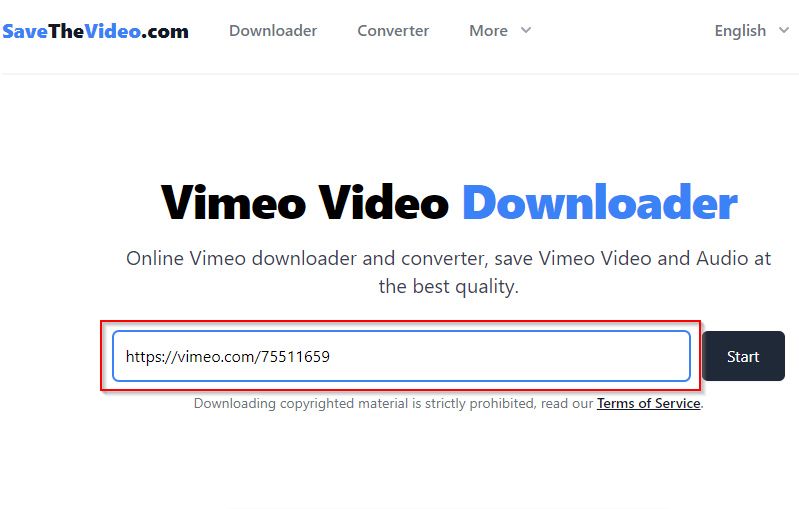
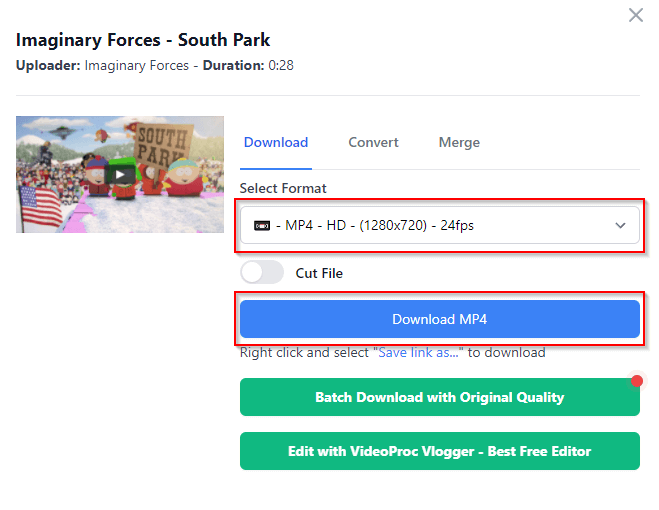
이제 파일이 컴퓨터 어딘가에 다운로드됩니다(PC를 사용하는 경우 다운로드 폴더에 있을 가능성이 높습니다). 동영상을 어딘가에서 사용할 계획이라면 Vimeo의 필터 옵션을 사용하여 크리에이티브 커먼즈 라이선스가 표시되어 있는지 확인하세요.
추가 기능을 사용하여 Vimeo 비디오를 다운로드하는 방법
Chrome(또는 Edge와 같은 Chromium 기반 브라우저)을 사용하는 경우 Video Downloader for 비메오 부가 기능을 사용하여 Vimeo 동영상을 다운로드할 수 있습니다.
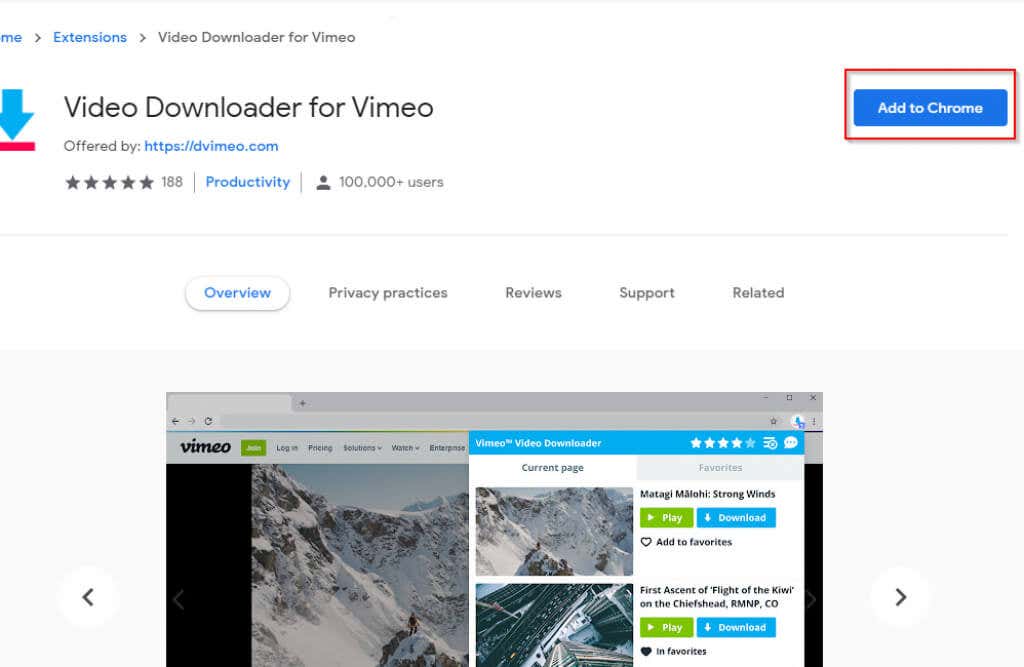
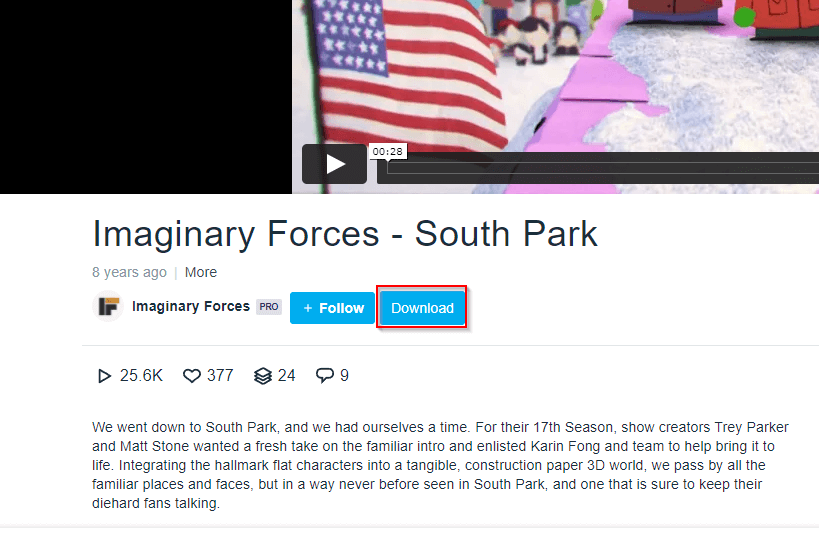
확장 프로그램을 클릭하면 추가 기능이 페이지에서 감지하는 다른 비디오를 다운로드할 수도 있습니다. 하지만 지금 재생 중인 동영상만 원한다면 목록에서 동영상을 검색할 필요가 없으므로 다운로드 버튼을 사용하는 것이 좋습니다.
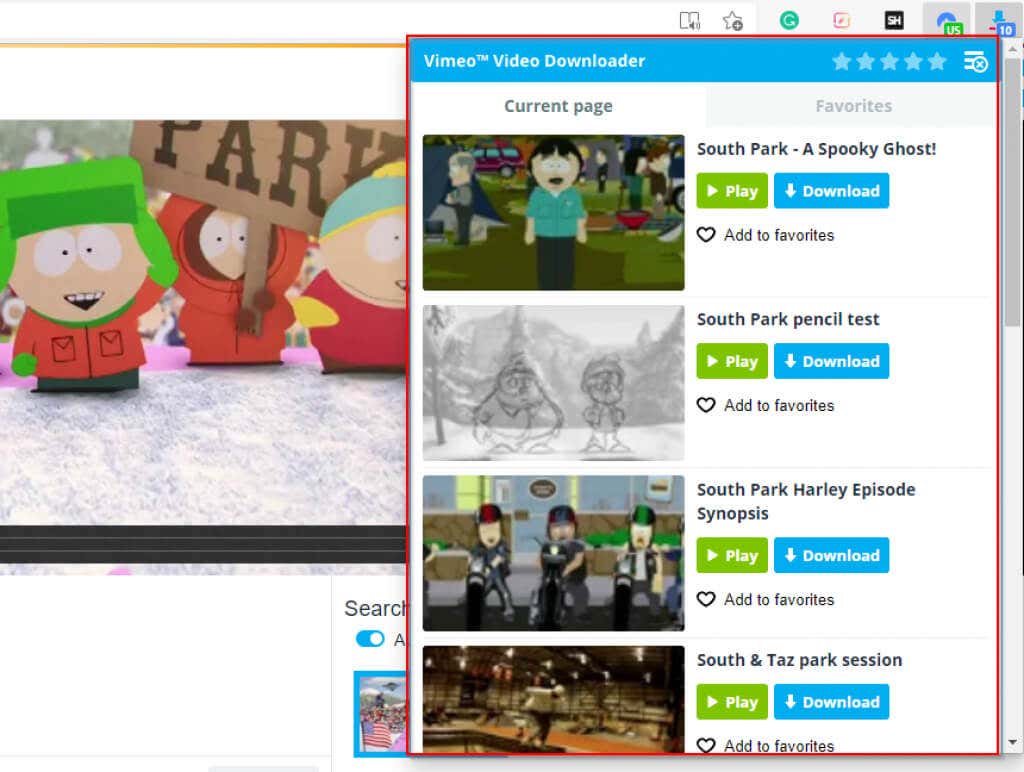
타사 소프트웨어를 사용하여 Vimeo 동영상을 다운로드하는 방법
동영상 다운로더 도구를 사용하여 Vimeo 동영상을 다운로드할 수 있습니다. 비디오 다운로드 전용 소프트웨어를 다운로드하고 싶지 않다면 IDM (인터넷 다운로드 관리자) 사용을 고려해 보세요.
IDM은 다운로드 관리자이자 Vimeo, YouTube 및 기타 웹사이트의 비디오를 포함하여 웹사이트에서 필요한 거의 모든 콘텐츠를 다운로드하는 프로그램의 역할을 겸할 수 있습니다. 동영상 페이지로 이동하면 동영상을 다운로드할 수 있는 IDM 버튼이 표시됩니다.
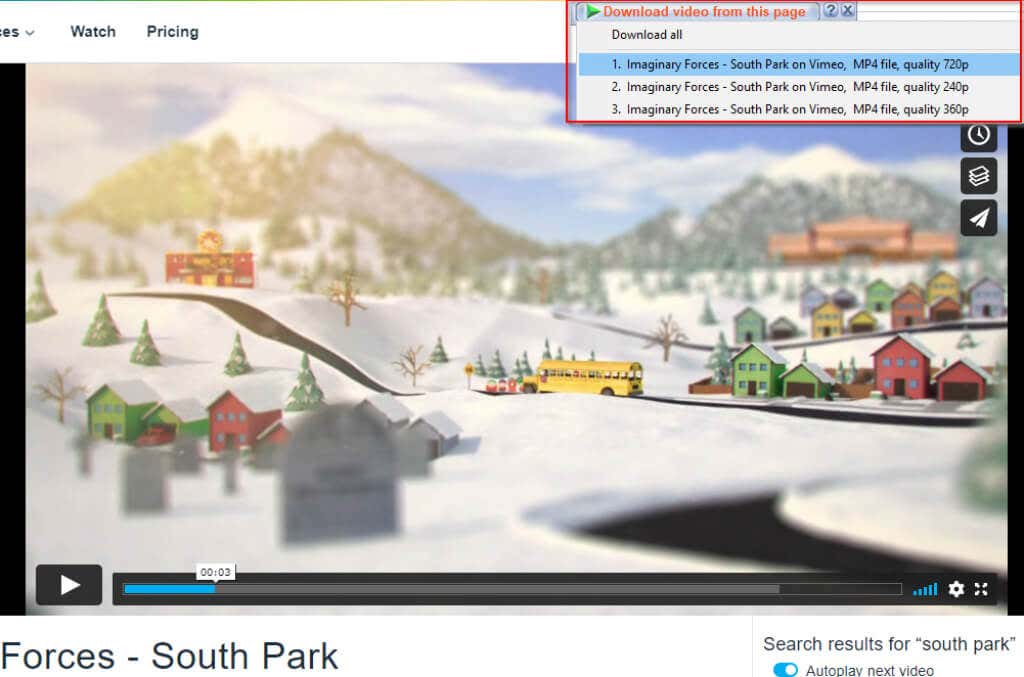
그러나 IDM은 무료가 아닙니다(30일 무료 평가판이 있지만). 완전 무료 도구를 원한다면 4K Video Downloader와 같은 도구를 사용할 수 있습니다. 무료 버전에는 하루에 30개의 동영상을 다운로드할 수 있는 제한이 있는데, 이는 상당히 넉넉한 수치입니다.
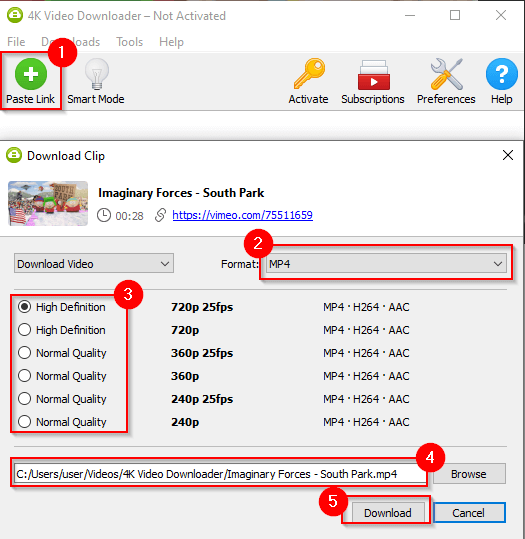
손쉬운 Vimeo 동영상 다운로드
이제 원하는 Vimeo 동영상을 다운로드할 수 있습니다. 그러나 저작권이 있는 콘텐츠를 다운로드하는 동안 저작권 위반에 주의하세요. 단지 비디오 프로젝트에 필요한 콘텐츠가 있다면 온라인에서 제공되는 로열티 프리 비디오 를 사용하는 것이 더 좋습니다.
.